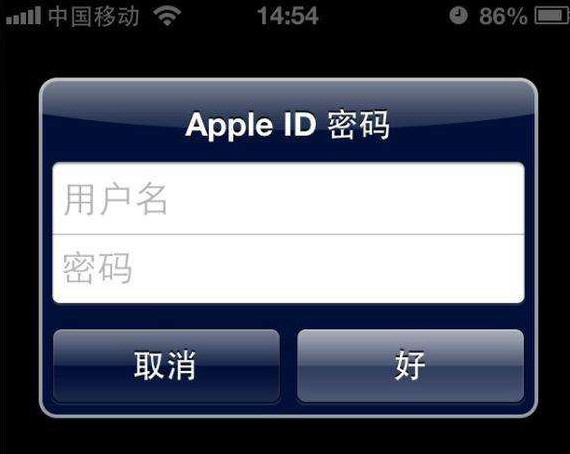如何在Word中设置页面布局和排版
如何在Word中设置页面布局和排版
在使用Microsoft Word进行文档编辑时,正确的页面布局和排版是非常重要的。一个好的页面布局可以提升文档的专业性和可读性。本篇文章将教你如何在Word中设置页面布局和排版,让你的文档更加出色。
1. 页面设置
在开始进行页面布局和排版之前,我们首先需要进行页面设置。在Word中,我们可以通过以下步骤进行页面设置:
1、打开Word文档,点击页面布局选项卡。
2、选择“页面设置”选项,弹出页面设置对话框。
3、在页面设置对话框中,可以设置页面的方向、大小、边距等参数。
4、根据需要进行相应的设置,点击确定。
通过合理的页面设置,我们可以确保文档的页面布局符合我们的需求。
2. 页面边距
页面边距是指文档内容与页面边缘之间的空白区域。合适的页面边距可以让文档看起来更加整洁和美观。在Word中,我们可以通过以下步骤进行页面边距设置:
1、选择页面布局选项卡,点击页面边距。
2、选择“自定义边距”选项,弹出页面边距对话框。
3、在页面边距对话框中,可以设置上、下、左、右的边距大小。
4、根据需要进行相应的设置,点击确定。
通过合理的页面边距设置,我们可以让文档内容与页面边缘之间的空白区域更加合适。
3. 页面分栏
页面分栏可以将文档分为多列,使得文档更加美观和易读。在Word中,我们可以通过以下步骤进行页面分栏设置:
1、选择页面布局选项卡,点击分栏。
2、选择相应的分栏方式,可以是两栏、三栏等。
3、根据需要进行相应的设置,可以设置分栏间距、宽度等参数。
4、点击确定。
通过合理的页面分栏设置,我们可以将文档分为多列,提升可读性。
4. 页面背景
页面背景可以为文档增添一些特殊的效果和美感。在Word中,我们可以通过以下步骤设置页面背景:
1、选择页面布局选项卡,点击页面颜色。
2、选择页面背景颜色或图片。
3、根据需要进行相应的设置,点击确定。
通过合理的页面背景设置,我们可以为文档增加一些独特的效果。
5. 字体和段落格式
在进行页面布局和排版时,字体和段落格式也起到了非常重要的作用。合适的字体和段落格式可以提升文档的可读性和美观程度。在Word中,我们可以通过以下步骤进行字体和段落格式设置:
1、选择首页选项卡,点击字体。
2、选择相应的字体、大小、颜色等。
3、选择页面布局选项卡,点击段落。
4、选择相应的段落格式,可以是居中、两端对齐等。
5、根据需要进行相应的设置,点击确定。
通过合理的字体和段落格式设置,我们可以让文档更加易读和美观。
总结
如何在Word中设置页面布局和排版,通过本篇文章的学习,我们了解了如何在Word中设置页面布局和排版。正确的页面布局和排版可以提升文档的专业性和可读性。希望本文对您的Word文档编辑有所帮助!